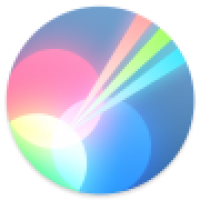ClickMonitorDDC (ปรับความสว่าง ตั้งค่าหน้าจอ จาก Mouse หรือ Keyboard)

ข้อมูลทั่วไป ก่อน ดาวน์โหลดโปรแกรม
ClickMonitorDDC Download
ClickMonitorDDC (ปรับความสว่าง ตั้งค่าหน้าจอ จาก Mouse หรือ Keyboard) : สำหรับโปรแกรมนี้มีชื่อว่า โปรแกรม ClickMonitorDDC มันเป็นโปรแกรมที่ใช้ปรับแต่งหน้าจอมอนิเตอร์และแล็ปท็อปได้อย่างสะดวกรวดเร็วมากขึ้น โดยไม่จำเป็นต้องไปกดปุ่มที่ตัวหน้าจอให้ยุ่งยาก สามารถใช้เมาส์หรือคีย์บอร์ดในการปรับแต่ง เพิ่มหรือลดความสว่าง ความคมชัดของแสงดีได้อย่างละเอียดและสะดวกสบาย พร้อมทั้งยังสามารถปรับแต่งการแสดงผลของไอคอน (Icon) ในแถบควบคุมการใช้งานในรูปแบบของแถบสไลด์ ของ Volume Slider ได้
นอกจานี้ โปรแกรมปรับความสว่างหน้าจอ ClickMonitorDDC ยังมีฟังก์ชัน Hotkeys สำหรับการตั้งค่าปุ่มคีย์ลัด พร้อมกับใส่ Command Line ที่เป็นโค้ดคำสั่งเพื่อกำหนดค่าความสว่างและความคมชัดได้อย่างละเอียด เช่น ใช้คำสั่งว่า b12 c19 ซึ่งคำว่า "b" และ "c" ในที่นี้มาจากคำว่า "Brightness" และ "Contrast" นั่นเอง ซึ่งเป็นค่า ที่ใช้ปรับค่าความสว่างและความคมชัดของแสงหน้าจอ ซึ่งจะหมายถึงว่าใช้ค่าความสว่างที่ 12%และความคมชัดที่ 19% นั่นเอง รวมถึงยังตั้งค่าเพื่อใช้งานโดยแบ่งออกเป็นแต่ละชุดคำสั่ง สำหรับใช้ในกิจกรรมที่แตกต่างกันออกไป เช่น ใช้การตั้งค่านี้สำหรับเล่นเกมส์ หรือใช้ค่านี้สำหรับอ่านข้อความตัวหนังสือ หรือดูวิดีโอ ได้อีกด้วย
คุณสมบัติ และความสามารถของ โปรแกรม ClickMonitorDDC เพิ่มเติม
- สามารถปรับค่าของแสงหน้าจอ ในรูปแบบของ Volume Slider ในการใช้เมาส์ปรับค่าต่างๆ ได้อย่างสะดวก
- สามารถกำหนดสัญลักษณ์ของสี ที่ใช้เป็นตัวปรับหน้าจอของ Volume Slider ได้อย่างอิสระ
- สามารถตั้งค่าการใช้งานต่างๆ ผ่านทางเมนูคลิกขวา หรือ "Context Menu" ได้อย่างสะดวกรวดเร็ว
- มีฟังก์ชัน Notification Icons สำหรับปรับแต่งการแสดงผลของตัวไอคอนบนหน้าจอเดสก์ท็อป
- มีฟังก์ชันการปรับแสงและสีในรูปแบบของ RGB (Red / Green / Blue) ได้
- มีฟังก์ชัน Set Hotkeys สามารถตั้งค่าการใช้งาน ด้วยปุ่มคีย์ลัดต่างๆ บนคีย์บอร์ดได้อย่างละเอียด เพื่อให้คุณได้เข้าถึงฟังก์ชันต่างๆ ได้ง่ายขึ้น
- มีฟังก์ชันสำหรับจัดการกับการแสดงผลของ ป๊อบอัพเมนู (Manage Popup Menu)
- มีฟังก์ชัน Autostart สำหรับเริ่มใช้งานของโปรแกรมโดยอัตโนมัติ
- และความสามารถอื่นๆ อีกมากมาย
เงื่อนไขการใช้งาน โปรแกรม ClickMonitorDDC
โปรแกรม ClickMonitorDDC นี้ ทางผู้พัฒนา โปรแกรม (Program Developer) เขาได้แจกให้ ทุกคนได้นำไปใช้กันฟรีๆ (FREE) ท่านไม่ต้องเสียค่าใช้จ่ายใดๆ ทั้งสิ้น
โดยคุณสามารถที่จะ ติดต่อกับทาง ผู้พัฒนาโปรแกรมนี้ได้ผ่านทางช่องทางอีเมล (Email) : mapini@freenet.de (ภาษาอังกฤษ หรือ ภาษาเยอรมัน) ได้ทันทีเลย
คำบรรยายภาษาอังกฤษ (English Descriptions)
This program is called "ClickMonitorDDC". It is simply click the notification icon in the taskbar tray area to adjust brightness or contrast, much more comfortable and faster than manually messing around with monitor-buttons. The notification icon informs you about the monitor values, you simply look at the icon to check if the wanted values are already set.

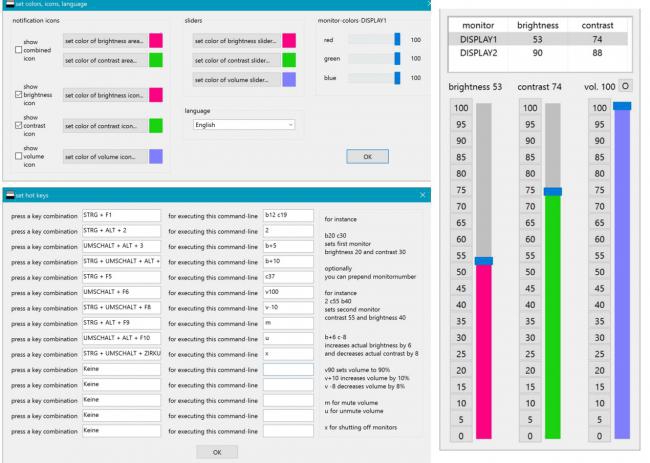
 คำสำคัญ
คำสำคัญ

โปรแกรมที่เกี่ยวข้อง !

ความคิดเห็น ()
|
ความคิดเห็นที่ 22
16 ธันวาคม 2566 19:26:03
|
||
|
GUEST |

|
DerekTal
login hoki1881
|
|
ความคิดเห็นที่ 21
16 ธันวาคม 2566 00:08:50
|
||
|
GUEST |

|
Donaldclard
веб-студія
|
|
ความคิดเห็นที่ 20
12 ธันวาคม 2566 08:07:38
|
||
|
GUEST |

|
DerekTal
19dewa gacor
|
|
ความคิดเห็นที่ 19
9 ธันวาคม 2566 07:26:20
|
||
|
GUEST |

|
GabrielOxymn
tombak118 tombak118 |
|
ความคิดเห็นที่ 18
8 ธันวาคม 2566 07:09:35
|
||
|
GUEST |

|
TarynnZiply
Very good stuff. Kudos!
|
|
ความคิดเห็นที่ 17
7 ธันวาคม 2566 19:26:27
|
||
|
GUEST |

|
TarynnZiply
Fine facts. Many thanks.
|
|
ความคิดเห็นที่ 16
6 ธันวาคม 2566 20:02:20
|
||
|
GUEST |

|
Raymondwaync
Kuliah Terbaik
|
|
ความคิดเห็นที่ 15
6 ธันวาคม 2566 04:32:54
|
||
|
GUEST |

|
Kennethriste
how much allegra d can i buy allegra sale allegra discount card allegra units for sale cheapest price allegra
|
|
ความคิดเห็นที่ 14
5 ธันวาคม 2566 00:08:03
|
||
|
GUEST |

|
PatrickArrit
Evo Trade - отличная платформа для торговли. Удобный интерфейс, высокая безопасность, быстрые выводы средств. Evo Trade |
|
ความคิดเห็นที่ 13
3 ธันวาคม 2566 15:39:45
|
||
|
GUEST |

|
NathanSlank
Отличная криптобиржа для успешной торговли криптовалютами. Быстрые сделки и очень удобный интерфейс! Flashf CC |
ซอฟต์แวร์ไทย
Thai Software
ซอฟต์แวร์ฟรี
Freeware
ซอฟต์แวร์สามัญ
First AID
ซอฟต์แวร์แนะนำ
Recommended
สูงสุดในสัปดาห์
Top Download
สูงสุดตลอดกาล
Hall of Fame
Submit Software

 ซอฟต์แวร์
ซอฟต์แวร์ แอปพลิเคชันบนมือถือ
แอปพลิเคชันบนมือถือ เช็คความเร็วเน็ต (Speedtest)
เช็คความเร็วเน็ต (Speedtest) เช็คไอพี (Check IP)
เช็คไอพี (Check IP) เช็คเลขพัสดุ
เช็คเลขพัสดุ สุ่มออนไลน์
สุ่มออนไลน์